Quando se trata de coleção de vídeos, nada supera o YouTube. Este site de streaming de vídeo online possui uma coleção de vídeos em todos os gêneros e idiomas. Vários vídeos no YouTube vêm com legendas que melhoram a acessibilidade dos vídeos e também ajudam a aprimorar suas habilidades com o idioma. Portanto, se você deseja baixar esses vídeos do YouTube junto com as legendas, você está lendo na página certa, pois estamos aqui para ajudá-lo com as melhores soluções para baixar vídeos do YouTube com legendas.
- Parte 1. A Melhora maneira de salvar vídeos do YouTube com legendas
- Parte 2. Três maneiras populares de obter legendas no YouTube
- Parte 3. Como adicionar legendas ao vídeo / filme (opcional)
Parte 1. A Melhora maneira de baixar vídeo com legenda do YouTube
Se você está procurando uma ferramenta simples, mas eficaz, para baixar vídeo com legendas do YouTube, Wondershare UniConverter é a escolha certa. Este software profissional é compatível com os sistemas Windows e Mac e permite baixar e gravar vídeos do YouTube e outros sites populares como Twitter, YouTube, Netflix, etc. Os vídeos podem ser baixados em uma variedade de formatos populares. O download da lista de reprodução do YouTube também é suportado pelo programa.
Wondershare UniConverter - Sua caixa de ferramentas de vídeo completa

- Baixe ou grave vídeos de mais de 1000 sites de compartilhamento de vídeo.
- Converta vídeo para mais de 1000 formatos de vídeo / áudio, como MOV, MP4, MP3, etc.
- Grave e personalize seu DVD com modelos de menu de DVD gratuitos.
- Velocidade de conversão 30X mais rápida do que qualquer conversor convencional.
- Edite, aprimore e personalize seus vídeos por meio de aparar, cortar e muito mais.
- A caixa de ferramentas versátil combina gravador de tela, criador de GIF, conserta metadados de vídeo, etc.
Outro fator a considerar é que o software de download de conteúdo malicioso pode comprometer a segurança do seu dispositivo e fornecer opções de malware que podem coletar seus dados pessoais. Então, fique alerta.
Como baixar vídeos do YouTube com legendas em português?
A seguir estão as instruções detalhadas sobre como baixar vídeos do YouTube com legendas usando a função de gravação Wondershare UniConverter.
Etapa 1: Abra o vídeo do YouTube a ser baixado e habilite sua opção de legenda
No navegador do sistema, abra o vídeo do YouTube que deseja baixar. Na parte inferior do player de vídeo, clique no ícone CC para habilitar a opção de legenda.

Etapa 2: Inicie esta ferramenta e escolha a função de gravação
Execute o software em seu sistema e, a partir da guia Gravador de Tela, clique no ![]() botão.
botão.
Etapa 3: Ajuste o quadro de gravação
Um gravador de tela pop-up aparecerá e você poderá usá-lo para ajustar o quadro para gravar o vídeo do YouTube desejado. Você pode apertar e bordar os quadros ou inserir o tamanho exato da área de gravação. Para mover o quadro inteiro, arraste o ícone de cruz no meio.
Outras configurações, como cronômetro de gravação, taxa de quadros, atalho e outras, podem ser ajustadas expandindo o botão suspenso.
Etapa 4: Grave o vídeo do YouTube com legenda
Depois que o quadro estiver definido, clique no botão vermelho REC. Com uma contagem regressiva de 5 segundos, o programa começará a gravar seu vídeo do YouTube junto com as legendas.
Etapa 5: Pare de gravar e salve o vídeo com CC
Para parar a gravação, clique no botão vermelho Parar.
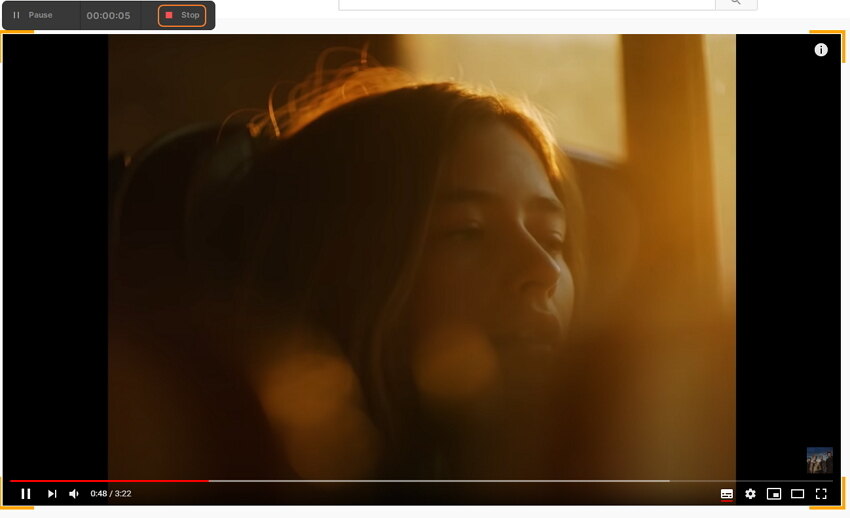
O vídeo gravado aparecerá na interface do software.
Parte 2. Três maneiras populares de obter legendas no YouTube online e grátis
Se você está procurando opções para obter legendas no YouTube gratuitamente, um número razoável de ferramentas está disponível. Listados abaixo estão os três programas usados popularmente que facilitam o download de legendas no YouTube.
1. Downsub
Este é um programa online que não necessita de download ou instalação de software e permite baixar legendas de vídeos do YouTube em formato SRT. O download de legendas de uma variedade de outros sites como Facebook, VIU, Viki e outros sites também é suportado. A interface é simples e o processo de download é rápido. Opção para baixar vídeos em vários idiomas está disponível.
Etapas para baixar legendas do YouTube:
Etapa 1: Abra o vídeo do YouTube para o qual deseja baixar as legendas e copie o link
Etapa 2: Execute https://downsub.com/ no navegador do seu PC, cole o link copiado na caixa fornecida e clique no botão Download.
Etapa 3: A interface do programa mostrará as opções de idioma disponíveis nas quais você pode baixar as legendas. Clique no botão Download ao lado do idioma desejado e o programa iniciará o download das legendas e o arquivo será salvo automaticamente no seu PC em formato SRT.

2. Saveubs
Legendas para vídeos do YouTube podem ser baixadas em formato TXX e SRT usando esta ferramenta online e gratuita. Além do YouTube, o download de legendas do Vimeo, Facebook e Dailymotion e outros sites também são suportados pelo programa. A opção de tradução de legendas para vários idiomas também é suportada.
Etapas sobre como baixar legendas do YouTube usando Salvar Subs:
Etapa 1: copie o link do YouTube para o qual deseja fazer download das legendas
Etapa 2: execute https://savesubs.com/ na janela do navegador. Cole o link copiado na caixa fornecida na interface do programa e clique no botão Extrair e Baixar
Etapa 3: A ferramenta mostrará as opções disponíveis para baixar o arquivo no formato SRT ou TXT. Clique no botão Baixar agora ao lado da opção desejada e as legendas serão baixadas para o seu PC.

3. LilSUBS Subtitle Downloader
Legendas de vídeo do YouTube, Instagram, Viki e outros sites podem ser baixadas de uma maneira simples usando este downloader de legendas online. O programa é compatível com o sistema Windows e permite baixar legendas em vários idiomas no formato SRT.
Etapas sobre como baixar legendas de vídeos do YouTube no formato SRT usando Lilsubs:
Etapa 1: Abra o vídeo do YouTube em seu navegador e copie seu link
Etapa 2: Abra http://www.lilsubs.com/ na janela do navegador e cole o link na caixa de texto. Clique no botão Download
Etapa 3: O programa buscará todas as opções disponíveis de legendas para o link específico em um idioma diferente. Clique no botão do idioma desejado e a legenda será baixada nesse idioma em formato SRT para o seu PC.

Parte 3. Como adicionar legendas ao vídeo / filme (opcional)
Se você extraiu legendas de vídeos ou as possui localmente, você pode adicioná-las ao vídeo ou arquivo de filme desejado usando um software profissional como o Wondershare Uniconverter. O software oferece suporte a um pacote de edição completo que oferece suporte a várias funções, incluindo a adição de legendas externas. As legendas de vídeos em uma variedade de formatos como MP4, MOV e outros podem ser adicionadas de forma simples e rápida. O software está disponível para sistemas Windows e Mac.
Como adicionar legenda a um vídeo / filme usando o Wondershare UniConverter
Agora vamos aprender como o Wondershare UniConverter adiciona legendas ao vídeo do YouTube em etapas detalhadas.
Etapa 1 Adicionar vídeo à ferramenta de legenda Wondershare
Abra o software Wondershare instalado em seu PC e clique no botão + Adicionar arquivos para navegar e carregar o vídeo. Abaixo da miniatura de vídeo adicionada, o ícone de edição está presente, clique no ícone Cortar ou Efeito que abrirá uma nova janela de onde escolher a guia Legenda .
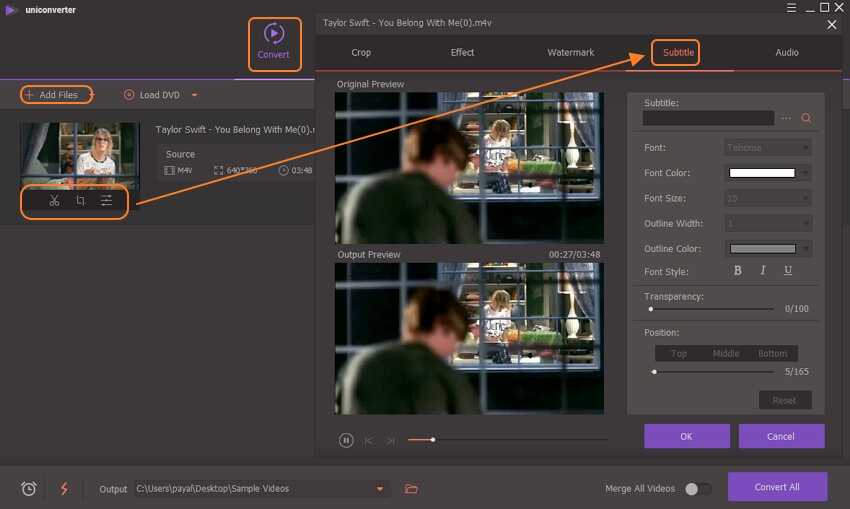
Etapa 2 Adicionar legenda e ajustar outras configurações
Clicar no botão … permitirá que você adicione o arquivo de legenda local. Selecione também a fonte da legenda, tamanho, tipo, transparência, posição e outros recursos da legenda. Clicar no botão OK confirmará as alterações. O botão Reset irá reverter as configurações originais do arquivo.
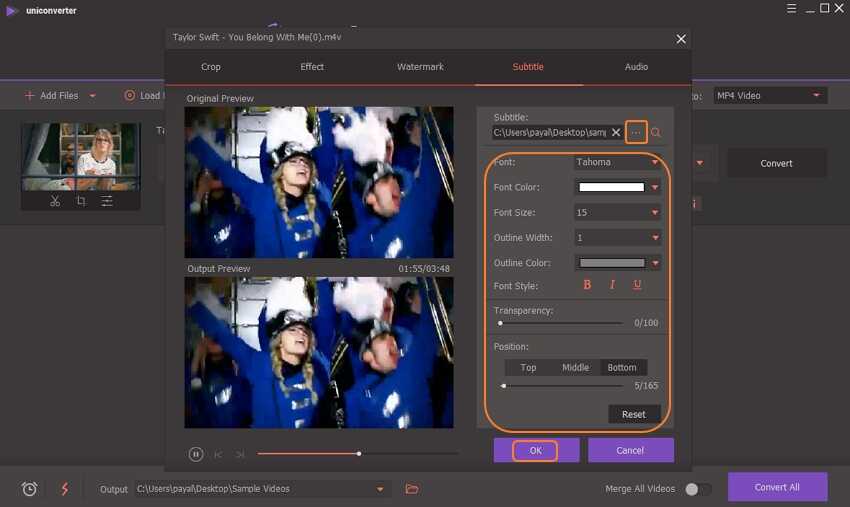
Etapa 3 Escolha o formato de destino e comece a salvar o vídeo do YouTube com legendas
Na guia Converter todos os arquivos em : , escolha o formato de destino desejado na guia Vídeo . Na guia Saída, selecione o local da área de trabalho para salvar o arquivo processado. Por fim, clique no botão Converter tudo para iniciar a conversão e adicionar a legenda ao vídeo. A guia Convertido mostrará os arquivos processados na interface do software.

Para suas dúvidas sobre como baixar vídeos com legendas do YouTube, os listados acima são as melhores soluções. O Wondershare UniConverter também permite adicionar legendas aos seus vídeos de uma maneira descomplicada.
